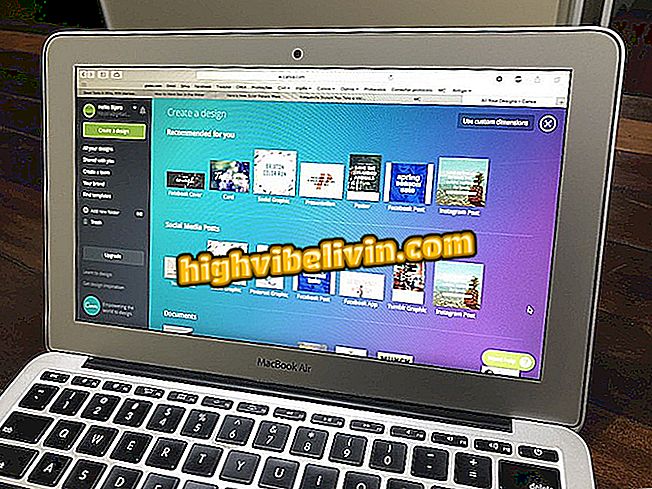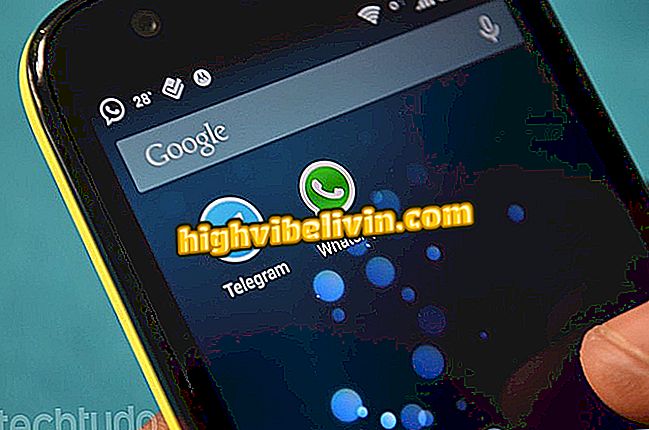Подвійні SIM-телефони: Поради щодо управління двома SIM-картами на Android
Функція подвійного чіпа дозволяє використовувати дві SIM-карти різних носіїв на одному телефоні. Таким чином, можна активувати пакети даних або дзвінки від різних операторів, користуючись найкращими тарифами. Користувач може також зберігати особистий і професійний номер або налаштовувати як бажаний.
Управління може бути повністю налаштоване на обидва чіпа. Використовуйте, щоб налаштувати профілі використання або вимкнути SIM-картку стільки часу, скільки бажаєте. Див. Наступний крок за кроком, як робити всі ці процедури на Android.
Чотири адаптери, які перетворюють ваш телефон в подвійний чіп

Дізнайтеся, як керувати двома мікросхемами оператора на телефоні Android
Хочете купити мобільний телефон, телевізор та інші знижки? Знайте Порівняння
Увімкніть і вимкніть кожен SIM-чіп
Крок 1. Користувач може запускати або зупиняти використання мікросхеми оператора окремо, зберігаючи нормальну роботу другої SIM-карти. Ця підказка цікава, якщо у вас є обмежений пакет на одному з мікросхем, наприклад. Щоб керувати, виберіть меню "Налаштувати" в Android і натисніть "SIM-карти".

Відкрийте налаштування SIM-карти на Android
Крок 2. Зверніть увагу, що у верхній частині знаходяться дві слоти SIM-картки. Щоб зберегти його активним, залиште клавішу зеленою, а щоб вимкнути її, залиште її сірим. Тепер ви можете вибрати, який чип використовувати, коли ви віддаєте перевагу, і повторіть дію протягом дня.

Увімкніть або вимкніть SIM-карти окремо
Увімкнення та вимкнення мобільних даних для кожного чіпа SIM-карти
Крок 1. Іншим способом індивідуального управління слотами SIM на телефоні є керування мобільними даними, якщо ви не хочете повністю вимикати SIM-карту. Для цього натисніть на меню "Налаштувати" на Android і виберіть "Використання даних".

Виберіть параметри використання даних на Android
Крок 2. Зауважте, що існує два окремих поля для "SIM1" і "SIM2". Увімкніть (зелений) або вимкніть (на сірому) використання мобільної мережі на окремих мікросхемах. Щоб здійснити обмін, підтвердіть "Ok". Варто пам'ятати, що можна вимкнути обидві мережі для збереження 3G / 4G.

Увімкніть мобільні дані на потрібну вам чіп на Android
Керування використанням 3G / 4G в місяць
Крок 1. Також можна контролювати щомісячне використання мобільних даних кожного чіпа окремо. Для цього перейдіть до меню "Налаштувати" в Android і виберіть "Використання даних".

Виберіть параметри використання даних на Android
Крок 2. Виберіть конфігурацію SIM1 або SIM2. Процедура однакова і просто повторіть для кожної картки. Виберіть "Використовувати мобільні дані". Зверніть увагу, що є графік з мережевим споживанням чіпа і додатків, які витрачають більшу частину Інтернету. Потім торкніться значка шестерні у верхньому правому куті екрана.

Керуйте використанням даних мобільної мережі на кожному SIM-чіпі на Android
Крок 3. Потім виберіть "Data Warning" (Попередження даних) і закінчіть, ввівши спеціальну смугу пропускання, щоб зберегти контроль і не розривати пакет, укладений з оператором. Підтвердьте за допомогою "Встановити". Можна також активувати клавішу поруч із параметром "Встановити ліміт даних", щоб телефон автоматично вимикав мобільну мережу, коли вона досягає ліміту, уникаючи додаткових витрат на рахунку. Повторіть ту ж настройку на другому SIM-чіпі.

Додайте ліміт попередження або даних на Android
Увімкнення та вимкнення автоматичного виявлення чіпів SIM-карти
Крок 1. Користувач може активувати автоматичний обмін мікросхем, який відбувається, коли один з операторів без сигналу, наприклад, безпосередньо підключає другу SIM-карту. Або вимкніть, щоб уникнути неналежних витрат з оператором. Для цього перейдіть до меню "Налаштувати" і виберіть "SIM-карти".

Відкрийте налаштування SIM-карти на Android
Крок 2. Увімкніть (зелений) або вимкніть (на сірому) функцію "Автоматичний вибір SIM-карти" на Android.

Увімкнути чи вимкнути автоматичний вибір SIM-карти на Android
Налаштуйте профіль використання SIM-чіпа
Крок 1. Android дозволяє швидко вносити зміни в тип подвійного чіпа на мобільному телефоні, додаючи ваші уподобання. Для цього виберіть меню "Налаштувати", а потім натисніть "SIM-карти".

Відкрийте налаштування SIM-карти на Android
Крок 2. Виберіть "Профіль використання". Потім натисніть стрілку, щоб продовжити налаштування.

Налаштуйте профіль використання подвійного чіпа на телефоні Android
Крок 3. Виберіть тип профілю для використання з двома чіпами: "Basic", "Automatic", "Personal і work" або "Main and alternate". Потім визначте налаштування. У цьому прикладі ми вибрали персональну SIM-карту та професійну SIM-чіп. Визначте оператора кожного. Підтвердьте "Далі".

Виберіть тип профілю подвійного чіпа на телефоні Android
Крок 4. Налаштуйте вибір контакту на кожному чіпі, якщо у вас є окремі списки. Потім виберіть рахунок, пов'язаний з персоналом або роботою. Підтвердьте "Далі".

Виберіть розділ контактів на фішках
Крок 5. Виберіть активацію легкого префікса для міжміських дзвінків, який додасть код оператора до DDD. Потім виберіть бажану картку для використання для мобільних даних Інтернету на мобільному телефоні. Перехід до "Далі".

Виберіть легкий префікс і чіп для мобільних даних
Крок 6. Нарешті, налаштуйте вхідну інформацію кожної SIM-чіпа, змінивши назву карти в Android, номер, колір і навіть дзвінок. Підтвердьте "Далі". Коли ви закінчите керувати профілем, ви будете збережені. Ви можете змінити, коли ви віддаєте перевагу.

Налаштуйте дані з обох фішок на телефоні Android
Процедури виконувалися на смартфоні Moto Z з Android 7.1.1 Nougat.